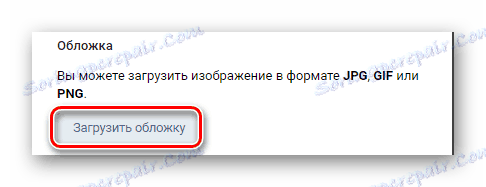كيفية إنشاء متجر على الإنترنت فكونتاكتي
إنشاء متجر على الإنترنت - إنه عمل شاق لأي مستخدم في الشبكة الاجتماعية فكونتاكتي ، الذي قرر التحرك في هذا الاتجاه. ونتيجة لذلك ، سننظر في الفروق الرئيسية الرئيسية لكيفية تنفيذ متجر على الإنترنت.
إنشاء متجر على الإنترنت VC
بادئ ذي بدء ، من المهم الإشارة إلى أن الشبكة الاجتماعية فكونتاكتي توفر للمستخدمين كل ما يلزم تقريبا لتنظيم منصة التداول. علاوة على ذلك ، فقد اعتبرنا بالفعل إحدى العمليات المرتبطة مباشرة بتجارة الإنترنت في مجتمع VC.
اقرأ أيضا: كيفية إضافة منتج إلى مجموعة VC
لتجنب المشاكل غير الضرورية ، يجب عليك تحديد نوع المتجر الذي تريد تنفيذه مسبقًا. ولهذا السبب ، من المهم للغاية اختيار مجموعة متنوعة من المجتمع الذي تم إنشاؤه من نوعين ، حيث يمكن وضع متجر على الإنترنت:
- الصفحة العامة
- المجموعة.
في كلتا الحالتين ، ستكون قادرًا على وضع المنتجات واستخدام خدمات الجهات الخارجية ، إلا أن المجموعة توفر بالإضافة إلى ذلك فرصًا إضافية تتعلق بالتفاعل مع المستخدمين. في الوقت نفسه ، تتطلب الصفحة العامة الحد الأدنى لعدد الإجراءات منك.
اقرأ أيضا: كيف تصنع مجموعة VC
بعد تحديد نوع الصفحة ، يمكنك المتابعة مباشرة لملء المتجر عبر الإنترنت باستخدام الطرق الموجودة. ولكن قبل البدء في القيام بذلك ، يوصى بقراءة المقالة حول تصميم المجموعة.
اقرأ أيضا: كيفية تسجيل مجموعة VC
الطريقة 1: وظيفة "المنتجات"
هذه الطريقة ، كما ذكرنا سابقًا ، قد نظرنا فيها جزئيًا بالفعل. ومع ذلك ، لا يزال من المهم إجراء بعض التحفظات على القواعد لإنشاء مخزن والحفاظ عليه ، وهما المنتجات التي يتم بيعها من خلال هذه الوظيفة.
يمكنك توصيل وظيفة "المنتجات" من خلال قسم "إدارة المجتمع" في علامة التبويب "الأقسام" .
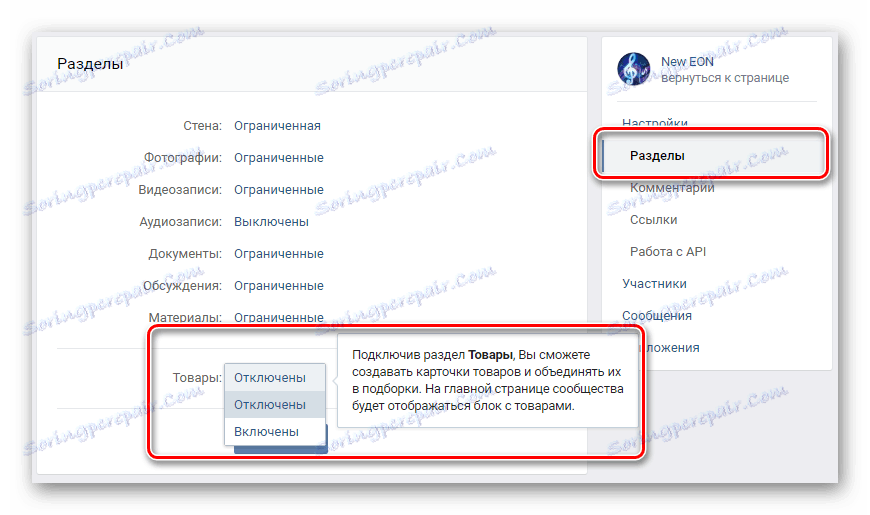
من خلال بيع أي منتجات ، ستحتاج إلى مراقبة عمل المتجر عبر الإنترنت الذي تم إنشاؤه بشكل مستقل. علاوة على ذلك ، مع نقص التمويل لتوظيف المشرفين ، سيتعين عليك أيضًا التفاعل مع المستخدمين من خلال نظام رسائل المجتمع.
في المناقشات ، قم بإنشاء موضوع منفصل مع قواعد البضاعة أو حدد بشكل منفصل في وصف كل مادة موضعية.
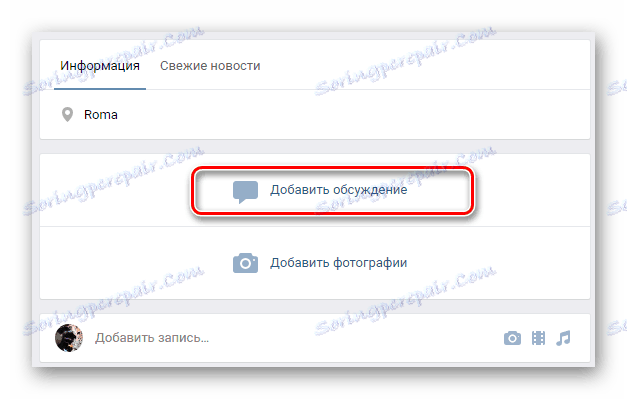
اقرأ أيضا: كيفية إنشاء مناقشة في مجموعة VC
من المستحسن تخزينها بشكل تدريجي ، ووضع إعلانات في مجتمعات أخرى ، والتي يزورها بنشاط جمهور المستخدمين. لهذه الأغراض ، يجب عليك قراءة التوصيات للإعلان.

اقرأ أيضا: كيفية الإعلان عن إعلانات VK
تأكد من إنشاء قائمة مجتمعية مناسبة حتى يتمكن المستخدمون من الوصول إلى القائمة الكاملة لجميع المنتجات المتاحة في أسرع وقت ممكن.
اقرأ أيضا: كيفية عمل قائمة في مجموعة VC
لا تقل أهمية عن السجلات الموجودة على حائط المجتمع و الصورة الرمزية للمنتجات التي يجب أن تتوافق تمامًا مع أي من سمات التصميم الأساسي للمجموعة. خلاف ذلك ، سيتم فقدان سلامة التصميم ، وسوف تفقد بالتأكيد بعض المشترين المحتملين.
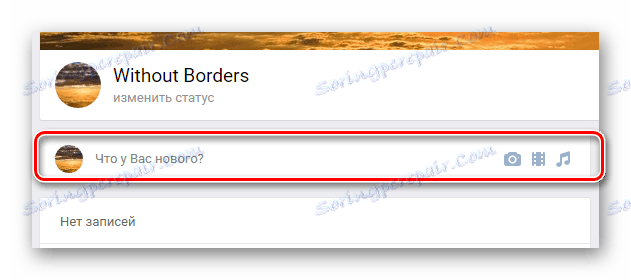
اقرأ أيضا: كيفية نشر على جدار VC
في صفحة المجتمع الرئيسية أو في وصف المنتج ، ضع معلوماتك الإضافية حتى يتاح للأشخاص المهتمين الفرصة للاتصال بك.
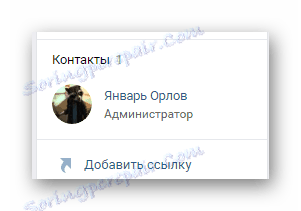
اقرأ أيضا: كيفية تحديد رابط في مجموعة VC
يجب عليك تزويد المستخدم بالقدرة على فرز جميع المنتجات حسب تاريخ الإضافة والسعر. من الممكن تنفيذ ذلك عن طريق إنشاء مجموعات إضافية (مجموعات).
- قبل تنشيط وظيفة "المنتجات" ، افتح الصفحة بنفس الاسم.
- في اللوحة العلوية ، انقر فوق الزر "إنشاء تحديد" .
- ستظهر لك الآن نافذة لإنشاء مجموعة جديدة ، والتي تتيح لك الجمع بين بعض المنتجات.
- في حقل "اسم المجموعة" ، أدخل اسم الفئة ، على سبيل المثال ، "حيوانات غير مكلفة" أو "مجموعات مجوهرات" .
- في قسم "الغلاف" ، انقر فوق الزر "تحميل الغلاف" وحدد المسار إلى الصورة التي يمكن أن تنقل جوهر المحتوى من هذه الفئة بشكل أفضل.
![عملية تنزيل غطاء لفئة جديدة في قسم البضائع في المجتمع على صفحة VK]()
الحد الأدنى لحجم الغطاء محدود بتوصيات VC - من 1280x720 بكسل.
- ضع علامة في المربع "هذا هو الاختيار الرئيسي للمجتمع" ، إذا كان يمكن وصف البضائع المباعة في الفئة بأنها الأفضل.
- بمجرد الانتهاء من عملية التصميم ، انقر فوق الزر "إنشاء" .
- لإجراء تغييرات على المجموعة التي تم إنشاؤها ، استخدم الرابط "تحرير المجموعة" ، الموجود على الصفحة الرئيسية للفئة المطلوبة.
- الآن يظهر اختيار جديد على الصفحة الرئيسية لقسم "المنتجات" .
- لإضافة منتج إلى المجموعة ، عند إنشاء واحدة جديدة أو تحرير المادة القديمة ، قبل الحفظ ، حدد القسم المطلوب في العمود "اختيار مجموعة" .
- بعد استيفاء المتطلبات ، ستتم إضافة المنتج إلى الفئة المنشأة حديثًا.
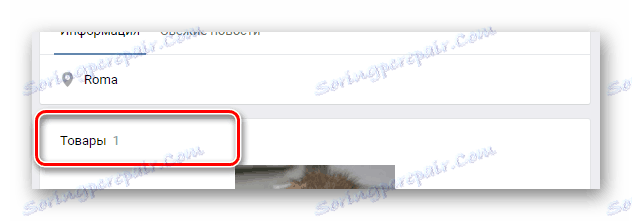
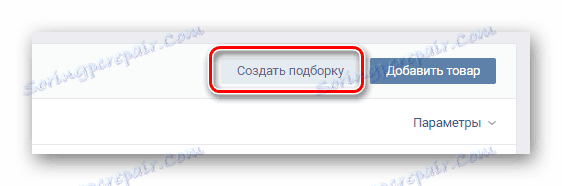
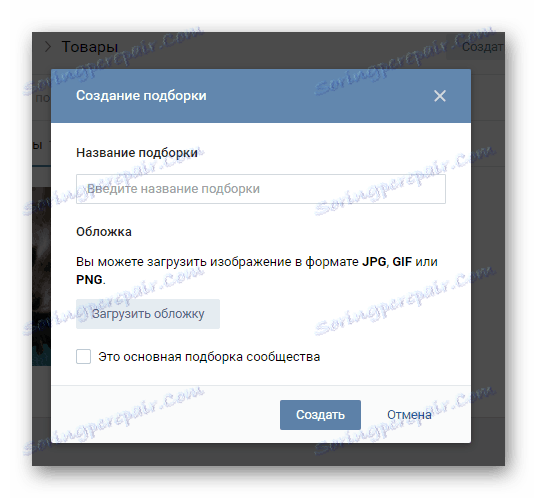
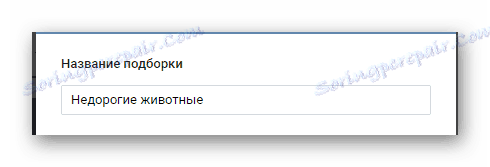
يجب أن يتم اختيار الاسم بناءً على عدد المنتجات في فئة أو أخرى ، حيث أن الكثير منها يمكن وضعه في عدد قليل من المجموعات الصغيرة.

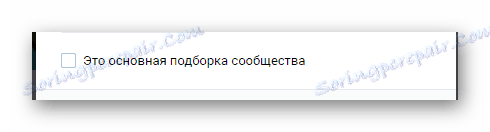

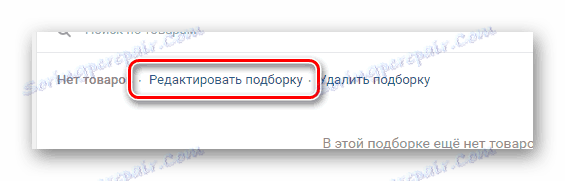
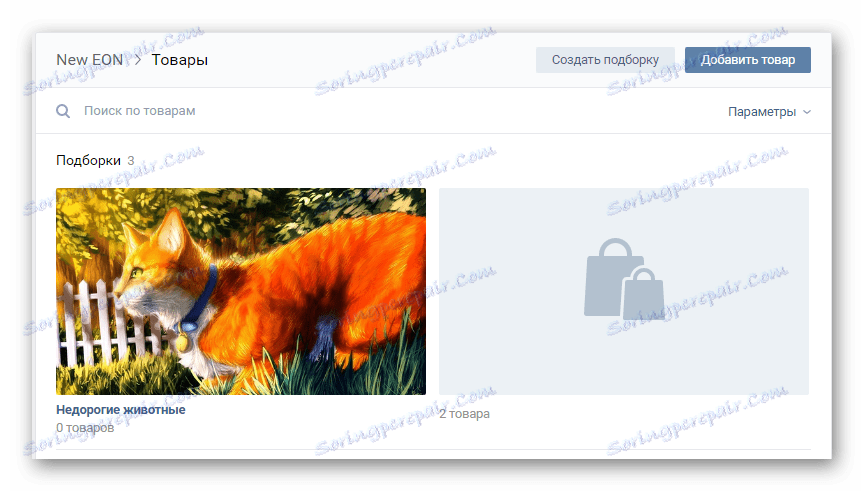
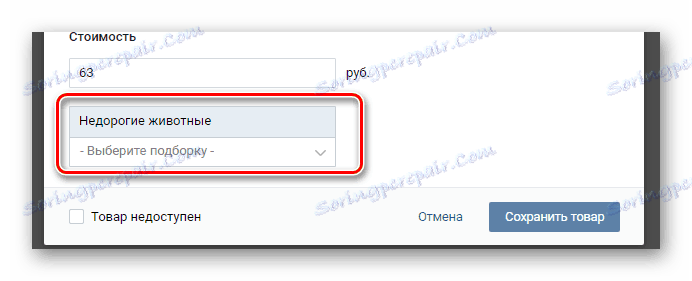
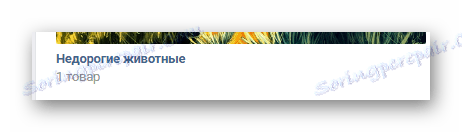
من المستحسن بيع المنتجات التي يمكن أن تثير اهتمام المستخدمين فقط.
القيام بكل شيء بشكل واضح على التوصيات ، يمكنك أن تنجح بالتأكيد في متجر على الإنترنت فكونتاكتي.
الطريقة 2: خدمة Ecwid
تمارس هذه الطريقة من قبل العديد من رجال الأعمال المشاركين في التجارة على موقع التواصل الاجتماعي فكونتاكتي. يرجع ذلك إلى حقيقة أن خدمة Ecwid تسمح لك بتبسيط عملية وضع البضائع وترتيبها لاحقًا.
انتقل إلى موقع Ecwid على الويب
- أولا ، تحتاج إلى تسجيل حساب جديد على الموقع الرسمي لموقع Ecwid ، وذلك باستخدام الرابط المحدد وبالضغط على زر "Register" في الصفحة الرئيسية.
- في منطقة مخصصة ، أدخل التفاصيل الخاصة بك لحساب المستقبل وانقر على زر "التالي" .
- في الصفحة التالية ، حدد البيانات المطلوبة من الخيارات المتوفرة وانقر فوق الزر "تسجيل" .


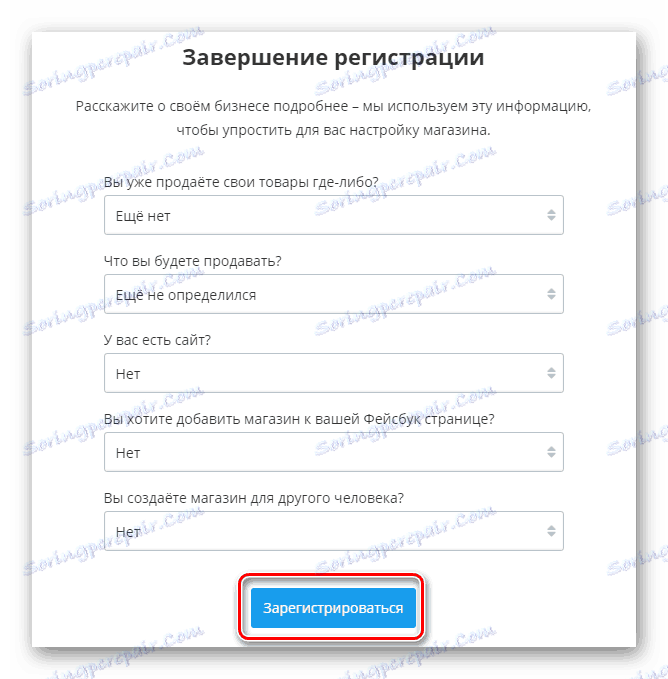
على هذا مع تسجيل متجر جديد عبر الإنترنت من خلال Ecwid ، يمكنك الانتهاء.
- في الصفحة الرئيسية بلوحة التحكم في خدمة Ecwid ، انقر فوق الزر "إنشاء متجر" .
- في الصفحة التالية ، اختر خيار الإجابة "لا ، ليس لدي موقع" ، كما هو موضح في هذه المقالة إنشاء مخزن جديد لـ فكونتاكتي.
- الآن تحتاج إلى إدخال معرف متجر المستقبل وحفظ الإعدادات.
- عند الرجوع إلى الصفحة الرئيسية بلوحة التحكم ، حدد كتلة "إضافة بضائع" .
- هنا يمكنك على الفور إضافة منتج جديد ، تفاصيل مفقودة.
- يتم منحك الفرصة لإضافة العديد من المنتجات دفعة واحدة باستخدام نموذج مضغوط.
- يوصى باستخدام عنصر "الإعدادات المتقدمة" لإضافة الحد الأقصى من التفاصيل حول الطلب.
- في صفحة إعدادات المنتج ، املأ جميع الحقول التي تهمك.
- لاحظ أنه يوجد أيضًا فرز للمنتجات حسب الفئة.
- عندما تنتهي من عملية الإنشاء ، انقر فوق الزر "حفظ" .
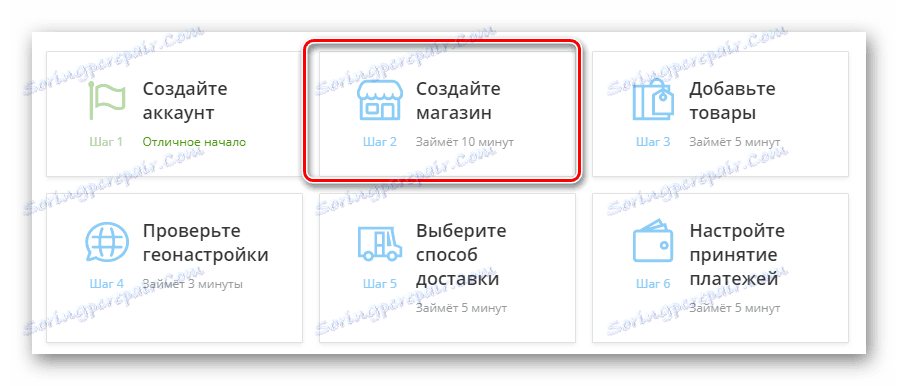
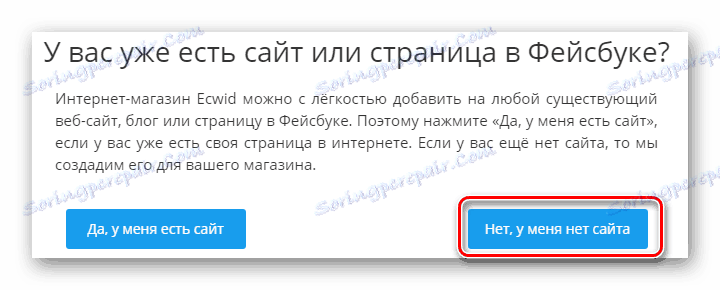
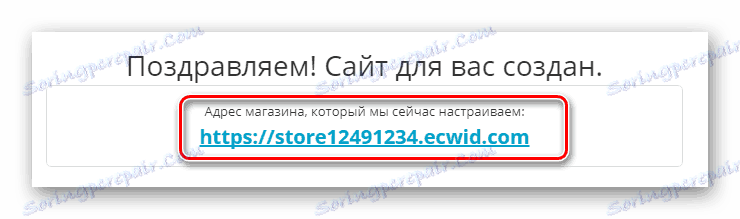
الأرقام من الرقم التعريفي بعد "المتجر" هي الرقم الذي تحتاجه للاتصال بالمخزن إلى مجتمع فكونتاكتي. هذا مهم!
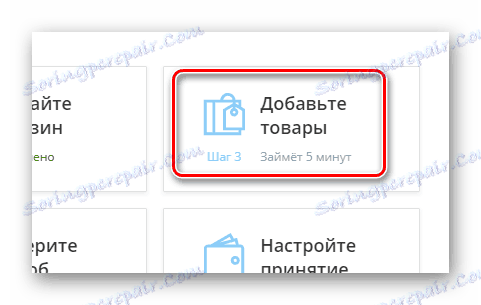
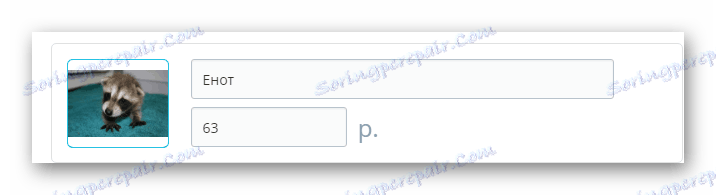


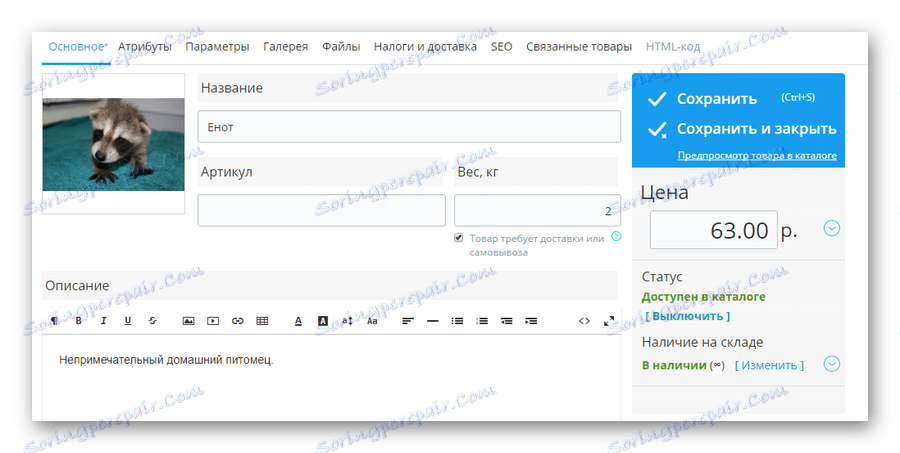
مع واجهة لفهم بسيطة ، والشيء الرئيسي - تذكر أن كل منتج يجب أن يسبب الثقة في المشتري.
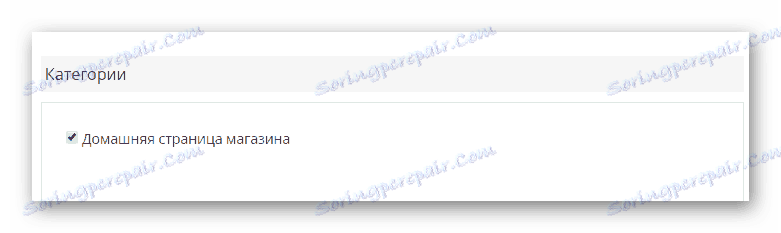
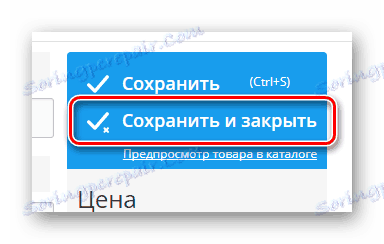
من المهم إجراء العديد من التحفظات التي تتم إزالة البضائع في قسم مختلف قليلاً.
- على شريط التنقل الأيسر في خدمة Ecwid ، حرك الماوس فوق عنصر " المراجع " وحدد "المنتجات" من القائمة.
- لتعطيل المادة في الكتالوج بشكل مؤقت ، استخدم المفاتيح المناسبة الموجودة على الجانب الأيمن من الاسم.
- إذا كنت بحاجة إلى إزالة المنتج نهائيًا ، فقم بتحديده عن طريق النقر فوق الزر "حذف" .
- لا تنسى تأكيد الحذف من خلال نافذة سياق خاصة.
- هنا ، ستتلقى على الأرجح إخطارًا بأن تعريفتك الأساسية لا تسمح لك بإضافة أكثر من 10 منتجات إلى الدليل.
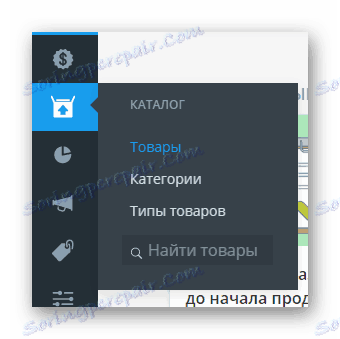

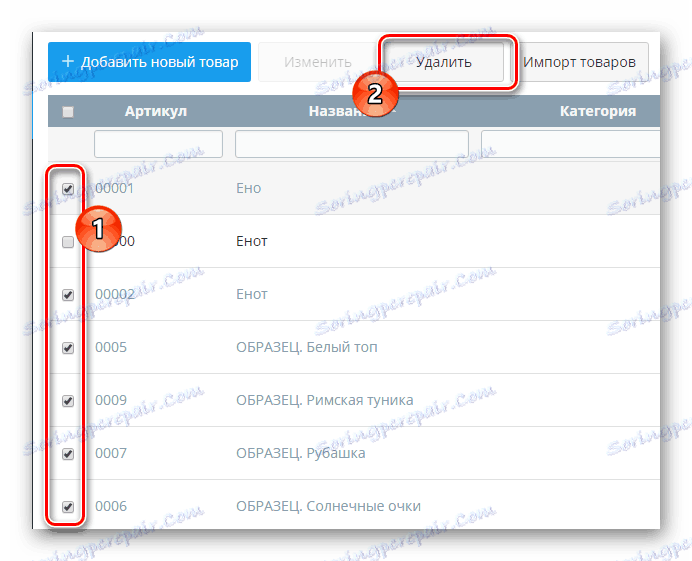
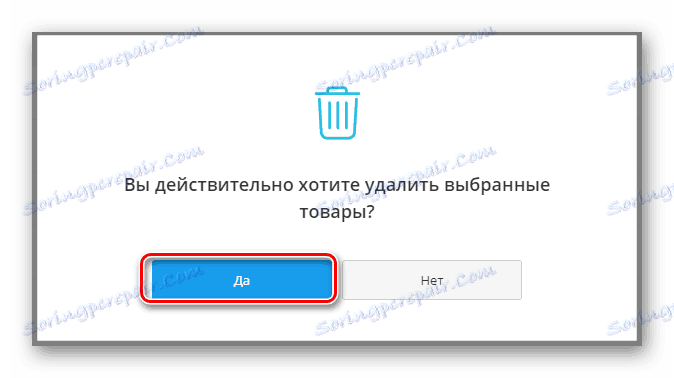
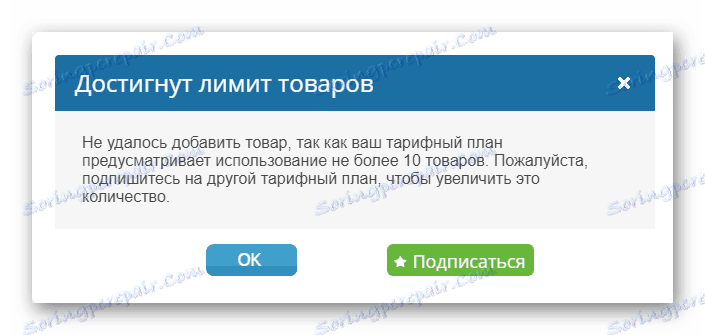
وتعتمد الإعدادات الأخرى للمخزن عبر الإنترنت فقط على معرفتك بالتجارة ، على الأقل على المستوى الأساسي.
بعد إضافة جميع السلع التي تريد بيعها في البداية ، يمكنك المتابعة لتوصيل هذه الخدمة بمجتمع فكونتاكتي.
- انتقل إلى الرابط المحدد وانقر على زر "تثبيت التطبيق" .
- في المرحلة التالية ، عليك أن تختار:
- تسجيل حساب جديد
- استخدم معرف المتجر.
- حدد المجتمع الذي تحتاج فيه إلى توصيل متجر Ecwid.
- انسخ الرابط إلى التطبيق من الحقل المقدم.
- انتقل إلى مجتمع فكونتاكتي الذي حددته وافتح لوحة إدارة المنتدى .
- في قسم "الروابط" ، أضف عنوان URL جديدًا قمت بنسخه إلى التطبيق.
- عد إلى صفحة اتصال التطبيق ، وانقر على زر "أضفت رابطًا" .
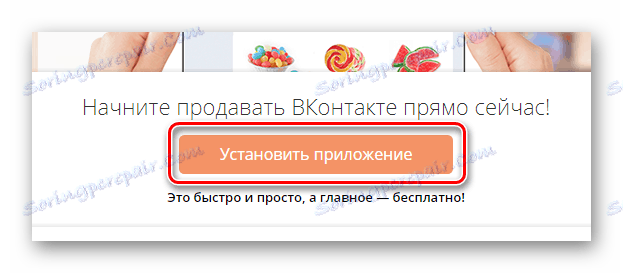
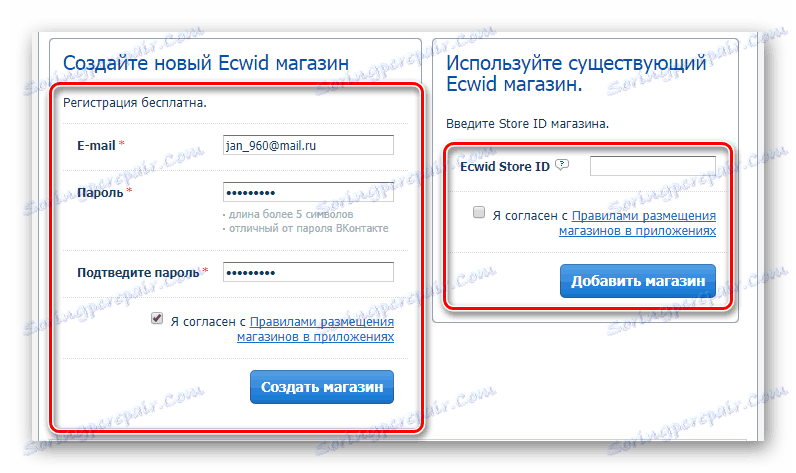
في حالتنا ، سيتم استخدام معرف المتجر.


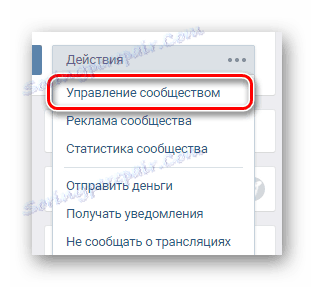
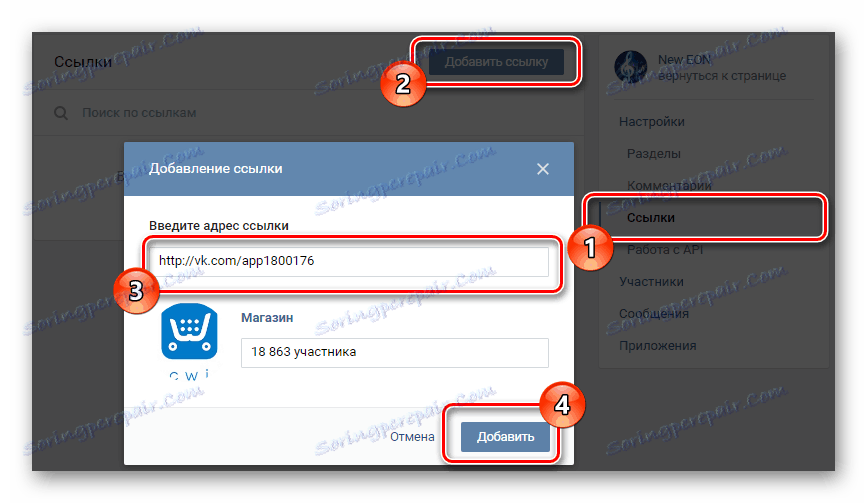
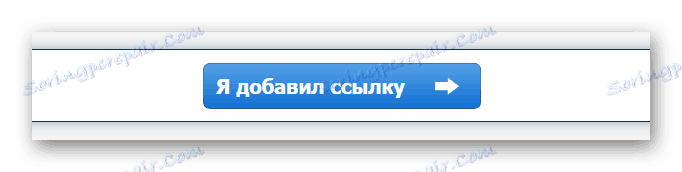
الإجراءات الإضافية هي فقط المسألة الشخصية لكل مستخدم ، حيث أن البيانات الشخصية مطلوبة.
- أول إعدادات اثنين تعتمد مباشرة على المعلمات على موقع Ecwid.
- في حقل "قواعد الدفع" ، أدخل البيانات وفقًا لمتطلبات الخدمة.
- في كتلة "البائع" ، أدخل بياناتك الرئيسية.
- في الكتلة التالية من المعلمات ، اضبط الإعدادات وفقًا لرغباتك المتعلقة بنمط عرض العناصر في المتجر.
- هناك حاجة إلى كتلة "عرض المنتجات" ، بالإضافة إلى العنصر السابق ، لتخصيص عرض المواد في صفحة متجر Ecwid.
- انقر فوق زر حفظ لتطبيق الإعدادات الجديدة.
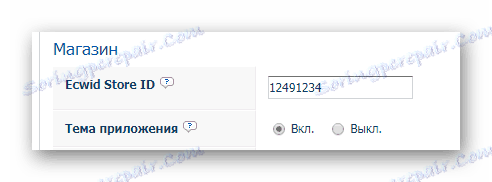
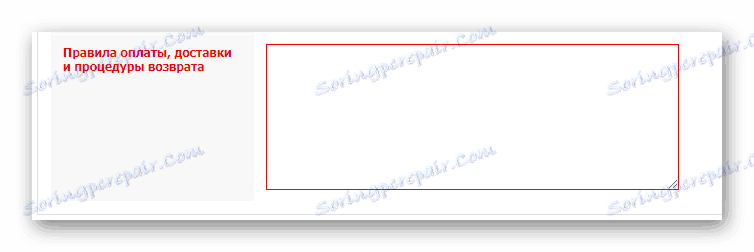
استخدم أكبر قدر ممكن من التفاصيل لتجنب المشاكل في المستقبل.
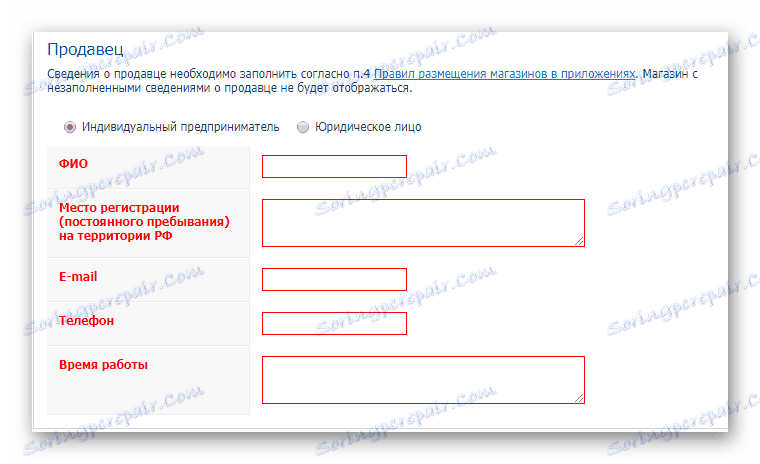
على أساس من الضروري أن تأخذ بيانات جواز السفر.

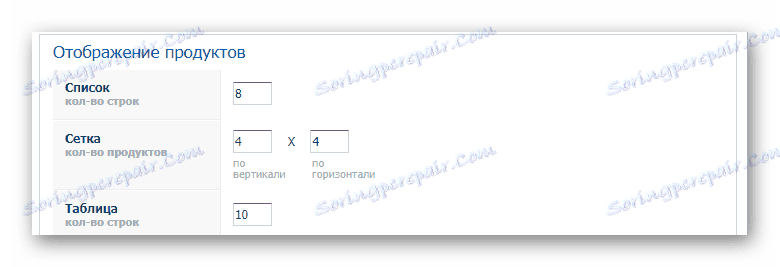
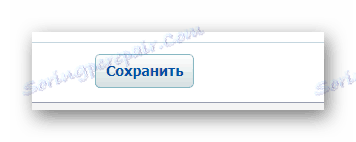
يمكن إكمال هذا مع عملية إنشاء مخزن.
- إذا كنت بحاجة إلى الانتقال إلى كتالوج المنتجات في المستقبل ، فاستخدم زر "الانتقال إلى المتجر" .
- يمكنك أيضًا النقر على زر "إدارة المتجر" للتنقل سريعًا إلى لوحة تحكم خدمة Ecwid.
- بعد الانتقال إلى صفحة الكتالوج مع البضائع ، سترى جميع المنتجات التي قمت بإضافتها سابقًا من خلال لوحة Ecwid.
- عندما تذهب إلى معاينة المنتج ، يمكنك رؤية بيانات إضافية ، بالإضافة إلى زر لتضمين المنتج في سلة التسوق.
- بعد فتح سلة مع البضائع ، فمن الممكن دون مشاكل لإصدار مشترياتهم.
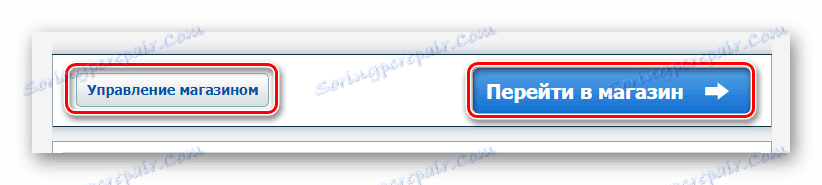

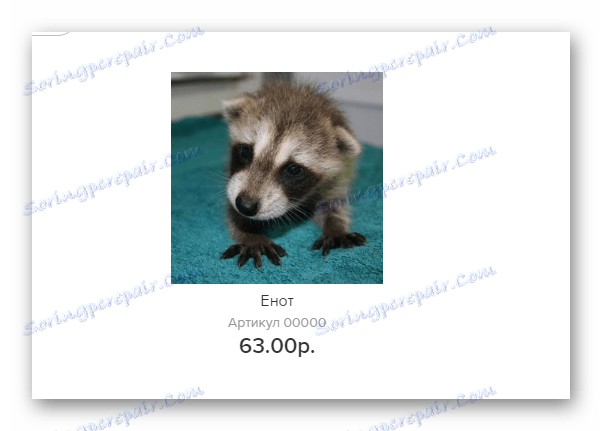
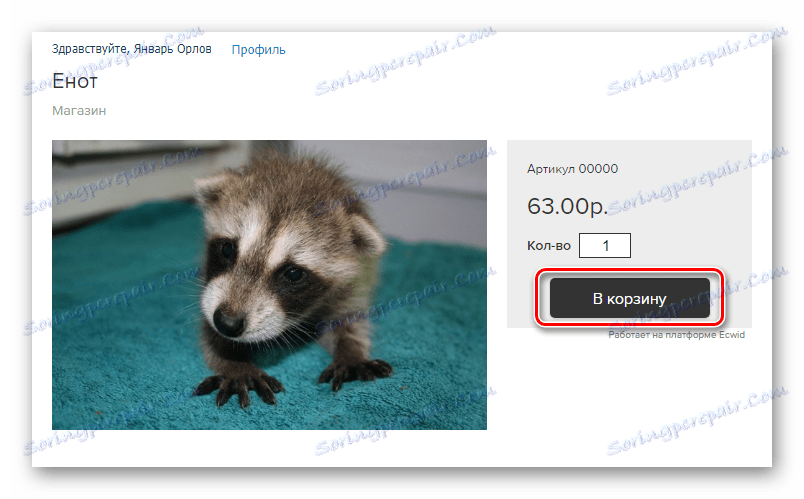
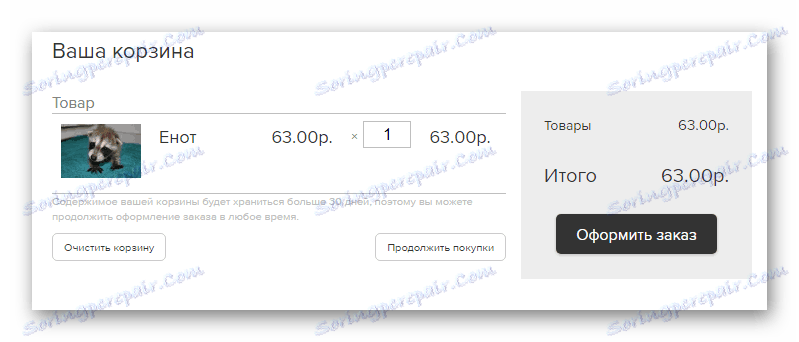
بالإضافة إلى ذلك ، تجدر الإشارة إلى أنه يمكنك العودة إلى لوحة التحكم في المتجر باستخدام رابط "إعدادات المتجر" في الزاوية العلوية اليمنى من الكتالوج.
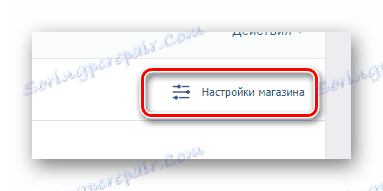
سيكون المتجر نفسه متاحًا من قسم "الروابط" في الصفحة الرئيسية للمنتدى.
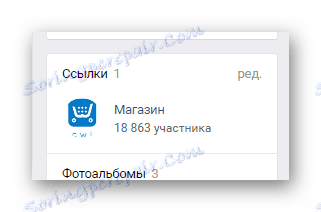
يمكنك تضمينه في قائمة المنتدى لجذب المستخدمين.
نأمل أنه بعد قراءة هذه المقالة ، يمكنك بسهولة تحقيق هدف إنشاء متجر على الإنترنت فكونتاكتي. حظا سعيدا!